Skelbimas
Kaip „Windows“ vartotojas, jūs kartais susidursite su problemomis: neatsakiusiais langais, didelis procesoriaus naudojimas, didelis disko naudojimas, įtartinas programasir kt. Kai tai atsitiks, „Windows“ užduočių tvarkyklė turėtų būti pirmoji jūsų gynybos linija.
Deja, „Windows“ užduočių tvarkyklė nėra labai įspūdinga. Ar ji gavo krūvą patobulinimų su „Windows 10“? Taip. Ar ji vis dar turi keli triukai pakreipė rankovę 10 „Windows“ užduočių tvarkyklės gudrybių, kurių nežinojoteJei vienintelis atvejis, kai atidarote užduočių tvarkytuvę, yra tada, kai programa yra užšaldyta ir ją reikia sunaikinti, pamiršite kai kurias galingesnes jos funkcijas. Skaityti daugiau ? Žinoma. Bet kuo daugiau juo naudojatės, tuo labiau suprantate, kad jo trūksta kai kuriose srityse.
Štai kodėl mes rekomenduojame naudoti alternatyvų užduočių tvarkytuvą. Žemiau yra pažangesni, galingesni ir, kas geriausia, galima nemokamai. Nėra jokios rizikos, tad kodėl gi neišbandžius jų?
Dar 2012 m. Paskambinome Proceso naršyklė
visų laikų galingiausias „Task Manager“ pakeitimas Proceso naršyklė - galingiausias užduočių tvarkyklės pakeitimas [„Windows“]Būkime sąžiningi, kad „Windows“ užduočių tvarkyklė nėra tokia puiki, norint suprasti ir valdyti jūsų kompiuteryje vykstančius procesus. Net „Windows 8“, kur ji yra daug patobulinta, užduočių tvarkyklė negali priartėti prie ... Skaityti daugiau - ir tai tebėra teisinga iki šiol. Pateikiama „Sysinternals“, „Process Explorer“ yra tik nešiojamoji programa, tiek 32 bitų, tiek 64 bitų versijose.Paleidę pamatysite visų jūsų sistemoje vykstančių procesų, suskirstytų į hierarchiją, apžvalgą. Taip pat yra apatinė sritis (neleidžiama pagal numatytuosius nustatymus), rodanti, kuriuos DLL ar rankenas naudoja procesai. Abi šios savybės kartu palengvina sistemos trikčių šalinimą.
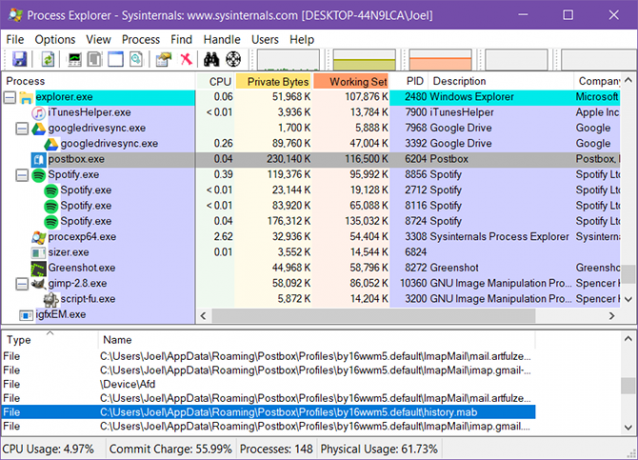
Svarbios funkcijos yra:
- Spalvotų procesų sąrašas palengvina naršymą.
- Pažiūrėkite, kurie atidaryti failai užrakinami pagal kokius procesus.
- Nustatykite procesų bendrumo ir prioriteto veiksmus.
- Iš naujo paleiskite, sustabdykite, nužudykite procesą ir nužudykite proceso medį.
- Realiojo laiko CPU, GPU, RAM ir I / O diagnostikos duomenys ir grafikai.
Proceso piratai yra tik atvirojo kodo Kas yra atvirojo kodo programinė įranga? [„MakeUseOf“ paaiškina]„Atviras šaltinis“ yra terminas, kuris šiais laikais yra labai mėgiamas. Galbūt žinote, kad tam tikri dalykai yra atvirojo kodo, pvz., „Linux“ ir „Android“, bet ar žinote, ką tai reiškia? Kas atvira ... Skaityti daugiau Šiame sąraše esanti alternatyva „Task Manager“.
Jis tiek įdiegtas, tiek nešiojamas versijas ir yra beveik identiškas aukščiau pateiktam „Process Explorer“. Sistemos procesų apžvalga rodo hierarchinį, spalvotą medį, kuriame yra informacijos. Žemutinės srities nėra, tačiau viską, ką reikia žinoti apie procesą, galite išmokti dešiniuoju pelės mygtuku spustelėdami.
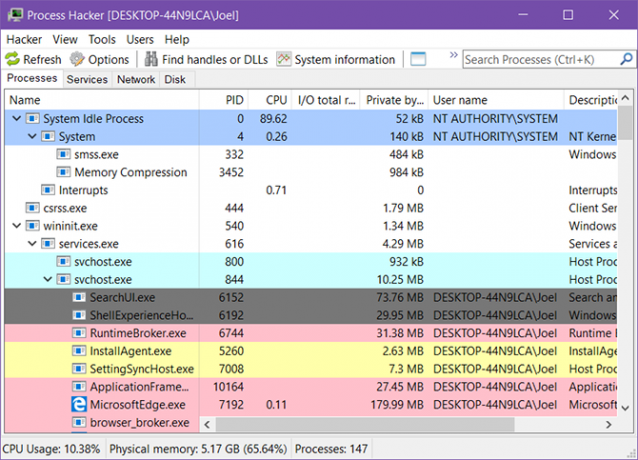
Taigi kodėl „Process Hacker“ užima žemesnę vietą nei „Process Explorer“? Kadangi „Process Hacker“ plėtra vyksta lėčiau. Kol projekto „GitHub“ yra aktyvus, paskutinė stabili šio leidimo versija yra nuo 2016 m.
Svarbios funkcijos yra:
- Spalvotų procesų sąrašas palengvina naršymą.
- Nustatykite procesų bendrumo, prioriteto ir I / O prioritetinius veiksmus.
- Raskite procesus pagal langą, o langus - pagal procesus.
- Iš naujo paleiskite, sustabdykite, nutraukkite ir nutraukite medžio veiksmus.
- Tvarkykite paslaugas, tinklo ryšius ir diskus.
- Realiojo laiko CPU, GPU, RAM ir I / O diagnostikos duomenys ir grafikai.
Nepaisant bendro pavadinimo, Sistemos naršyklė yra toli gražu ne fabrikas. Tai ne tik padeda valdyti procesus, bet ir turi daugybę funkcijų, kurios gali padidinti sistemos saugumą ir apsaugoti nuo nelaimių. Deja, nešiojamos versijos nėra.
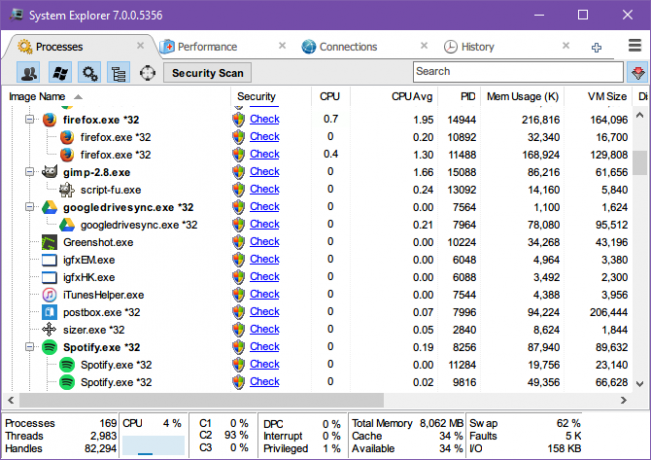
Mano mėgstamiausia funkcija yra procesoriaus naudojimo istorija, kurią galima peržiūrėti per pastarąją minutę, valandą ir praėjusią dieną. Taip pat galite peržiūrėti bendrą sistemos veikimą realiuoju laiku, tai rodo tam tikrą sudėtingą informaciją, pvz., Puslapio trūkumų skaičių ar procentas sistemos trikdžių Kaip ištaisyti aukštą procesoriaus naudojimą, kurį sukelia sistemos trikdžiaiJūsų kompiuteris naudojasi dideliu procesoriaus naudojimu, o procesas, kuris sukaupia daugiausiai išteklių, yra „sistemos pertraukimas“? Mes padėsime jums tai suprasti! Skaityti daugiau .
Kita išsiskirianti funkcija yra momentinės nuotraukos. Naudodamiesi „System Explorer“, galite sukurti failo, registro arba failo + registro momentinius vaizdus, kuriuos galite palyginti tarpusavyje, kad būtų lengviau pašalinti triktis. Taip pat galimi saugos nuskaitymai, jei pastebite įtartiną procesą.
Svarbios funkcijos yra:
- Nuskaitykite vykdomus procesus naudodamiesi internetine saugos duomenų baze.
- Išsamios procesoriaus naudojimo istorijos kiekvieno proceso metu.
- Saugokite ir palyginkite „File“, „Registry“ ir „File + Registry“ momentinius vaizdus.
- Nustatykite procesų bendrumo ir prioriteto veiksmus.
- Paleisti iš naujo, sustabdyti, baigti procesą ir baigti proceso medį.
- Tvarkykite modulius, automatinius paleidimus, tvarkykles, vartotojus ir dar daugiau.
„Task Manager“ „DeLuxe“ (TMX) reklamuoja save kaip tiesioginį „Task Manager“ pakeitimą, išskyrus geresnius. TMX sąsaja yra šiek tiek užgriozdinta, tačiau kai tik išmoksite ja naudotis (kuri tam visai nereikia laiko), suprasite, kad kiekvienas elementas yra naudingas. Tai galima tik kaip nešiojamąją programą.
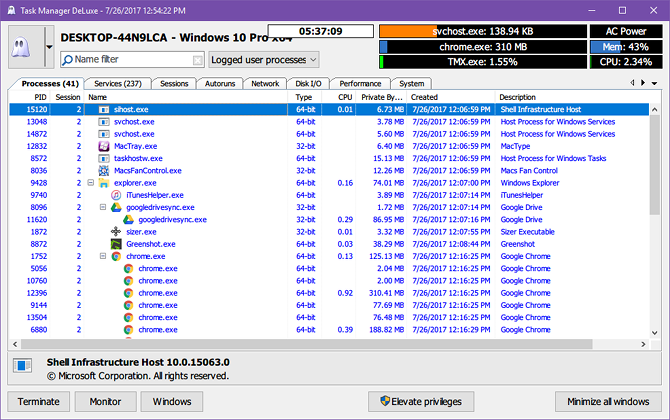
TMX leidžia ne tik stebėti sistemos procesus, paslaugas ir tinklo ryšius realiuoju laiku, bet ir leidžia valdyti paleisties programas ir užduotis. Įvairių monitorių diagramos ir grafikai yra informatyvūs, ir man patinka, kad TMX gali iškart padidinti privilegijas bet kokiam procesui.
Svarbios funkcijos yra:
- Kompiuterio naršyklė rodo išsamią proceso informaciją, kai pelės žymėjimas virš langų.
- Išsami atskirų procesų stebėjimas realiu laiku.
- Naršykite, ieškokite ir filtruokite visus atidarytus ar užrakintus failus.
- Raskite procesus pagal langą, o langus - pagal procesus.
- Paleiskite, sustabdykite ir nutraukite veiksmus.
- Tvarkykite paslaugas, tinklo ryšius ir diskus.
- Realiojo laiko CPU, GPU, RAM ir I / O diagnostikos duomenys ir grafikai.
Atminkite, kad kai kurie interneto filtrai, pvz., „K-9 Web Protection“, „MiTeC“ komandos svetainę žymi kategorijoje „Šnipinėjimo / kenkėjiškos programos“. Ten neradau jokių problemų, bet jei norite būti atsargūs, vietoje to galite atsisiųsti „Task Manager DeLuxe“ iš „MajorGeeks“ (mes tikimės, kad šią svetainę galima atsisiųsti Saugiausios nemokamos programinės įrangos atsisiuntimo svetainės, skirtos „Windows“Daugelyje programinės įrangos atsisiuntimo svetainių yra kenkėjiškų programų. Mes sudarėme svetaines, kuriomis galite pasitikėti, kai jums reikia nemokamai atsisiųsti programinę įrangą. Skaityti daugiau ).
Dafnė gali atrodyti ne taip jau ir daug, tačiau ši lengva programa yra ganėtinai puiki. Taip, teksto siena ir be kaulų sąsaja iš pradžių gali jus priblokšti, bet jums tai patiks, nes tai gali padaryti keletą unikalių dalykų. Deja, nešiojamoji versija nepasiekiama.
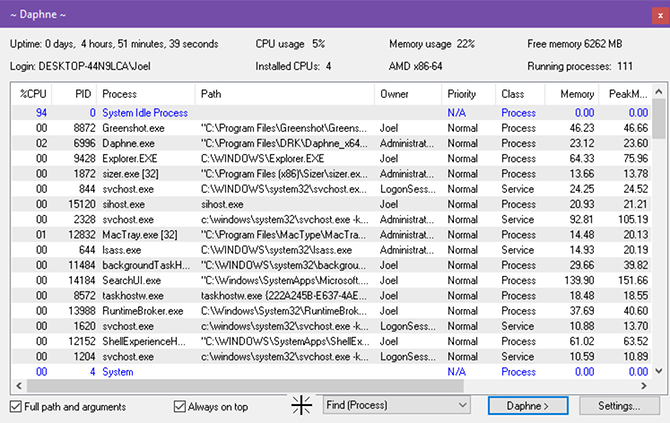
Pirma, „Daphne“ turi keturis būdus, kaip nužudyti procesą: betarpiškas, betarpiškas mandagus (nepriverstinis), suplanuotas ir suplanuotas mandagus. Norite laukti tam tikros dienos ir laiko, kol baigsite užduotį? Daphne tai įmanoma ir lengva. Jis taip pat turi galimybę vykdyti procesus tam tikromis dienomis ir laiku.
Be to, „Daphne“, ne tik ieškanti procesų per langus ar langus, gali perkelti procesus į priekį arba atgal, nustatyti alfa skaidres ar net pakeisti langų dydžius. Tai ne tik užduotis žudikas, bet tikra užduotis vadybininkas.
Svarbios funkcijos yra:
- Gebėjimas nužudyti procesus mandagiai ir (arba) numatytu laiku.
- Užmuškite visus procesus, kurie atitinka vardų filtrą.
- Atskiras hierarchinis proceso medžio vaizdas.
- Raskite procesus pagal langą, o langus - pagal procesus.
- Nustatykite procesų bendrumo ir prioriteto veiksmus.
- Nukopijuokite visus tiesioginius procesus į mainų sritį, norėdami pašalinti triktis.
Ar šios užduočių tvarkyklės alternatyvos yra perdėtos?
Maždaug 99 procentus laiko jūs įtraukiate į užduočių tvarkytuvę, kad baigtumėte nereaguojančią užduotį, tiesa? Kartais tai neveikia. Jei taip visi jums reikia tai padaryti, tada alternatyva gali būti nereikalinga. Užuot išmokę tai padaryti užmušk nereaguojančias programas be užduočių tvarkyklės Kaip priversti uždaryti programą be užduočių tvarkyklėsNorite sužinoti, kaip priversti uždaryti įšaldytą programą „Windows“? Čia yra keletas būdų, kaip priversti uždaryti programas be užduočių tvarkyklės. Skaityti daugiau .
O gal susiduriate su problema, kurios negali išspręsti užduočių tvarkyklė ar kita alternatyva. Tokiu atveju galbūt norėsite apsilankyti šiuos „Windows“ diagnostikos įrankius 13 „Windows“ diagnostikos priemonių, kad patikrintų jūsų kompiuterio sveikatąNaudokite šias kompiuterio diagnostikos priemones, kad patikrintumėte kompiuterio būklę ir išspręstumėte problemas. Kai kurie palaiko „Windows 10“ diagnostiką. Skaityti daugiau ir šie „Windows“ trikčių šalinimo įrankiai 13 Trikčių šalinimo įrankiai, skirti pataisyti „Windows 10“Kiekvienai „Windows“ problemai yra įrankis, kurį galite naudoti norėdami ją ištaisyti. Šiame sąraše raskite savo problemą ir pasirinkite vieną iš 13 „Windows 10“ trikčių šalinimo ir taisymo įrankių. Skaityti daugiau .
Kam dažniausiai naudojate „Task Manager“? Kuri iš šių alternatyvų, jei tokių buvo, patraukė jūsų dėmesį? Ar yra dar tokių, kuriuos praleidome? Pasidalinkite su mumis žemiau esančiuose komentaruose!
Vaizdo kreditas: „Vintage Tone“ per „Shutterstock.com“
Joelis Lee turi B.S. Kompiuterijos mokslas ir daugiau nei šešerių metų profesinio rašymo patirtis. Jis yra „MakeUseOf“ vyriausiasis redaktorius.

